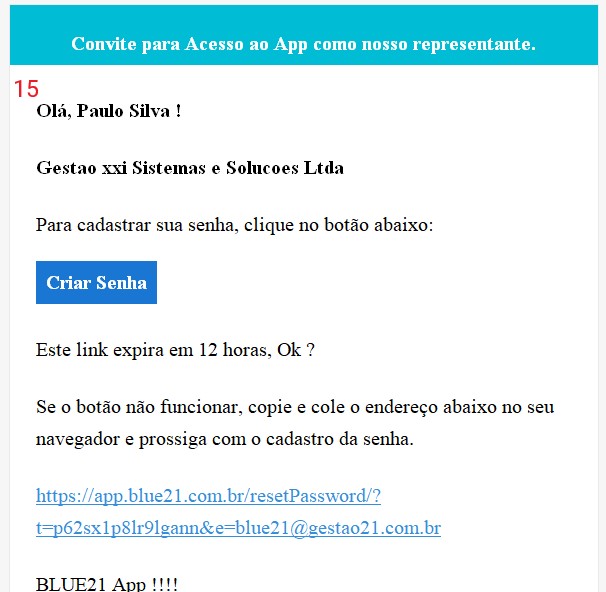Ajuda
Ajuda
No Menu Empresa, desça até o cartão Vendedores, pressione o ícone à esquerda.
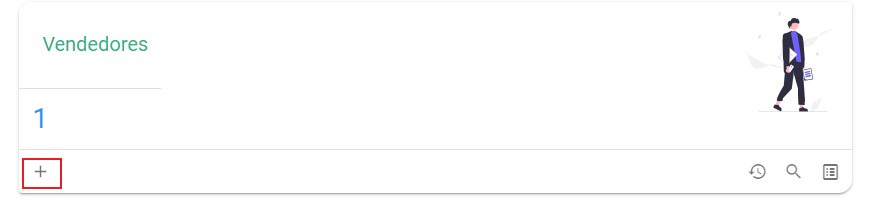
Para vendedores internos ou externos pressione o botão FUNCIONÁRIO. Não utilize esta opção para representantes.
Para Representantes pressione o botão FORNECEDOR.
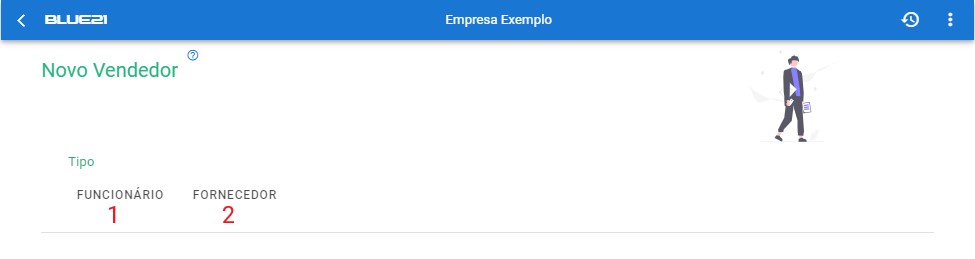
O fornecedor poderá através de seus contatos ter um ou mais representantes no app blue21.
Digite parte do nome do fornecedor que será um representante da sua empresa ou utilize a lupa para pesquisar.
Pressione o botão CONTATOS e você será redirecionado para a página de contato do fornecedor.
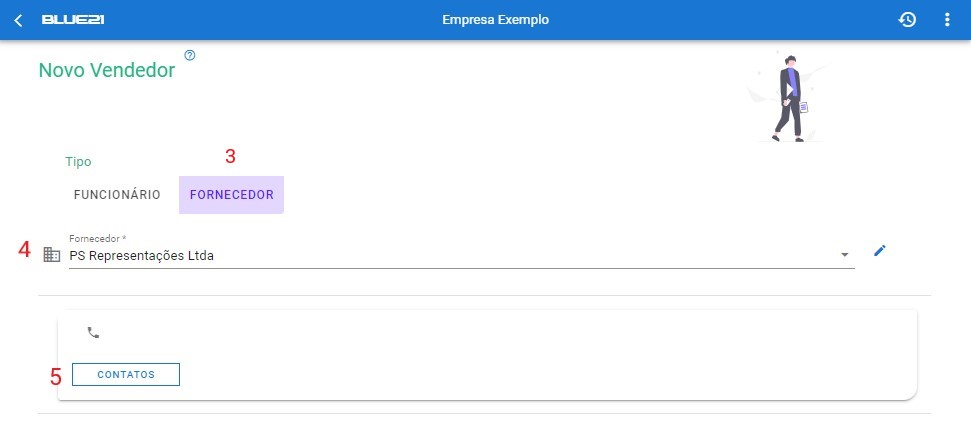
Revise os dados do contato do fornecedor.
Informe o % comissão padrão do representante.
Se desejar uma comissão diferenciada por cliente, consulte aqui: Alterar Cliente - Comercial
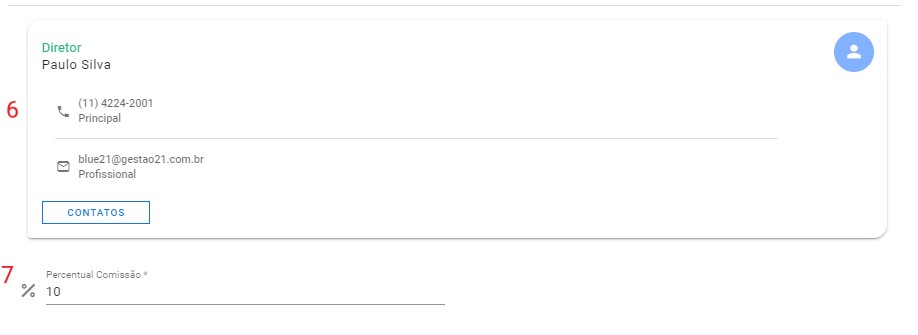
Revise os dados, se desejar insira qualquer comentário no campo apropriado e pressione o botão SALVAR.
Observação: Procedimentos abaixo para criar um novo usuário para este representante acessar o App blue21.
Após pressionaro botão SALVAR, será exibida uma mensagem com a opção de criar ou não um novo usuário do app com o perfil Representante.
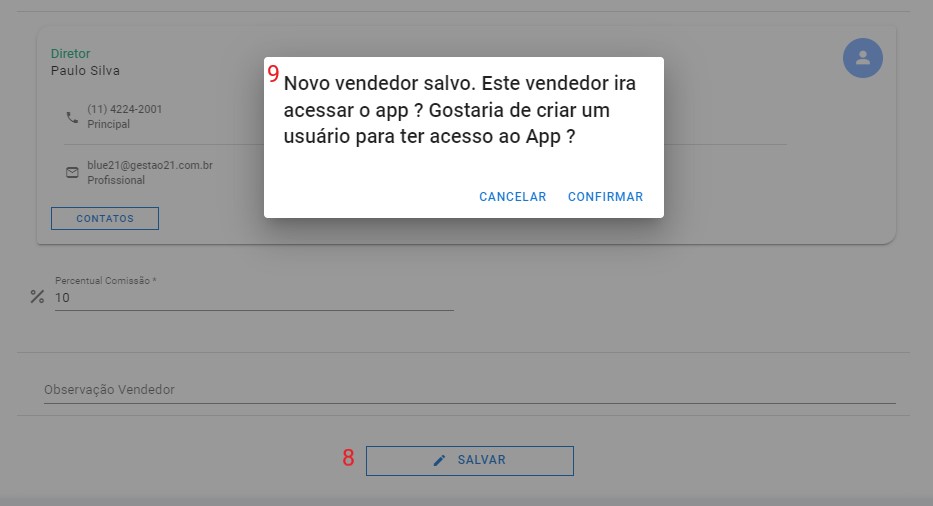
Revise os dados considerando que esse novo usuário receberá um convite para acessar o app por e-mail.
Pressione o botão SALVAR e aparecerá uma mensagem de sucesso informando que um convite foi enviado para o e-mail do representante.
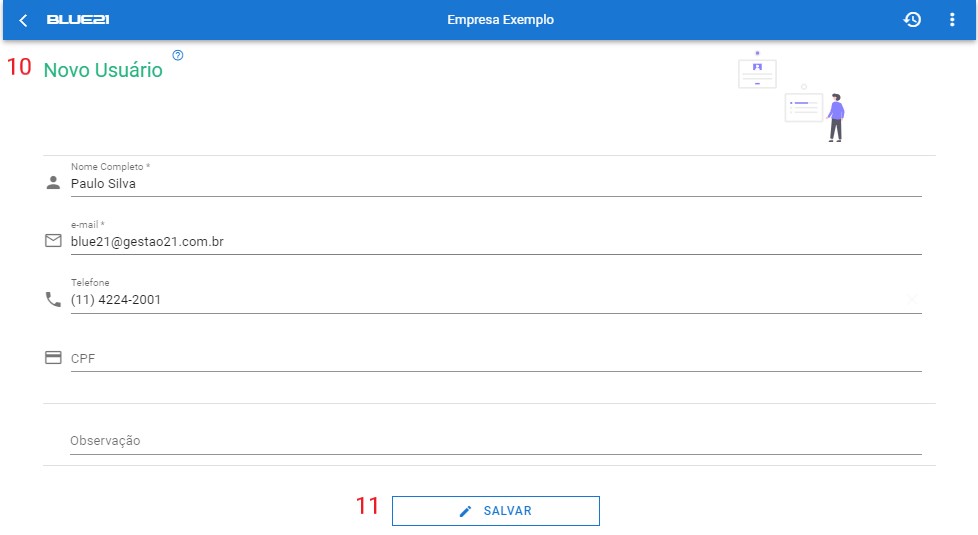
A página com os acessos padrão para um representante será exibida automaticamente.
O representante não tem acesso total ou permissão para excluir um cliente, cotação ou pedido de cliente.
Limite ainda mais o acesso, se necessário, para o seu representante.
Importante: O representante só terá acesso aos clientes que tenha incluído ou que ele esteja identificado no cadastro do cliente como seu vendedor.
Pressione o botão SALVAR e aparecerá uma mensagem de sucesso.
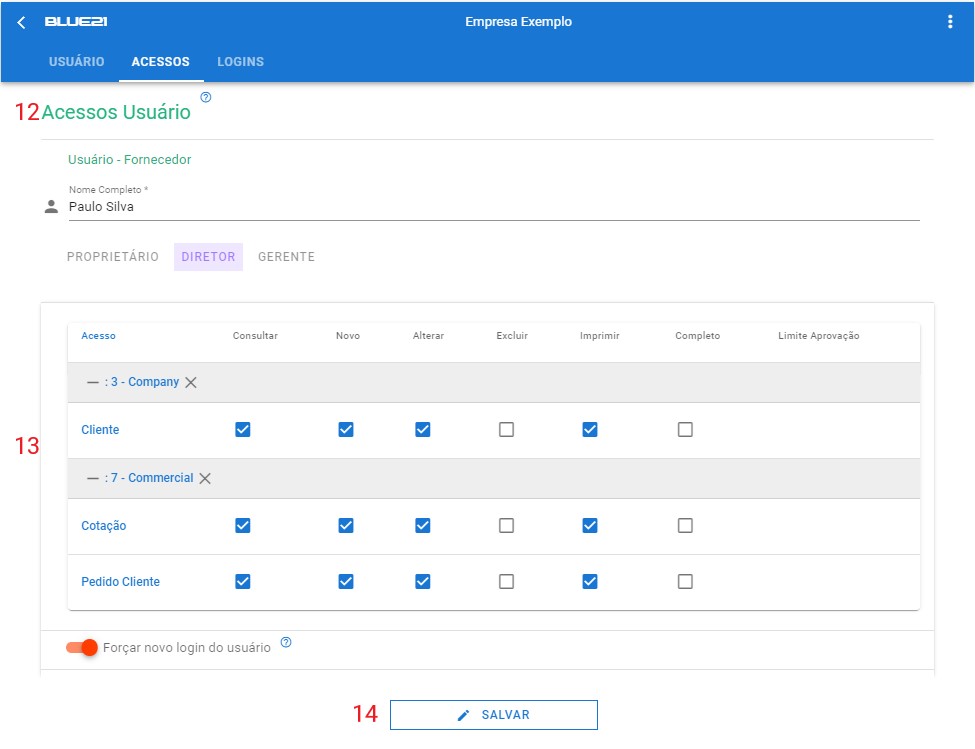
O representante receberá um e-mail com as seguintes características:
Ele deverá aceitar o convite e criar sua senha em até 12 horas.